Problem
Diese Fehlermeldung erscheint, wenn ich versuche, Snagit-Ausgaben oder Zubehör zu installieren:
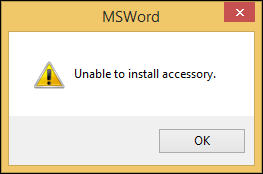
Lösungen
Es ist möglich, auf mehr als ein Problem zu stoßen.
Wir haben festgestellt, dass McAfee uns bei ihren neuen Versionen einige Installationsprobleme bereitet hat. Wenn McAfee auf Ihrem Computer installiert ist, führen Sie bitte Folgendes durch, bevor Sie Snagit (oder Zubehör) installieren:
- Klicken Sie auf das Systemsymbol und klicken Sie mit der rechten Maustaste auf das McAfee-Symbol. Wählen Sie dann Einstellungen ändern > Echtzeitschutz.
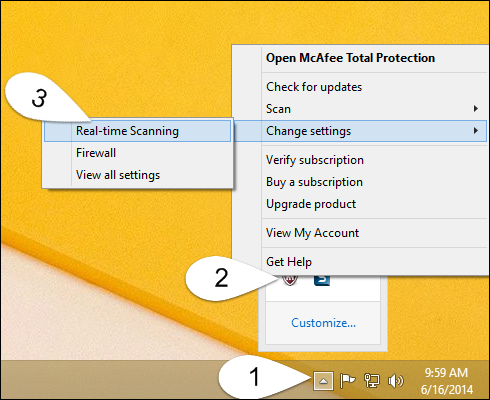
- Klicken Sie auf Ausschalten im Abschnitt Echtzeitschutz.
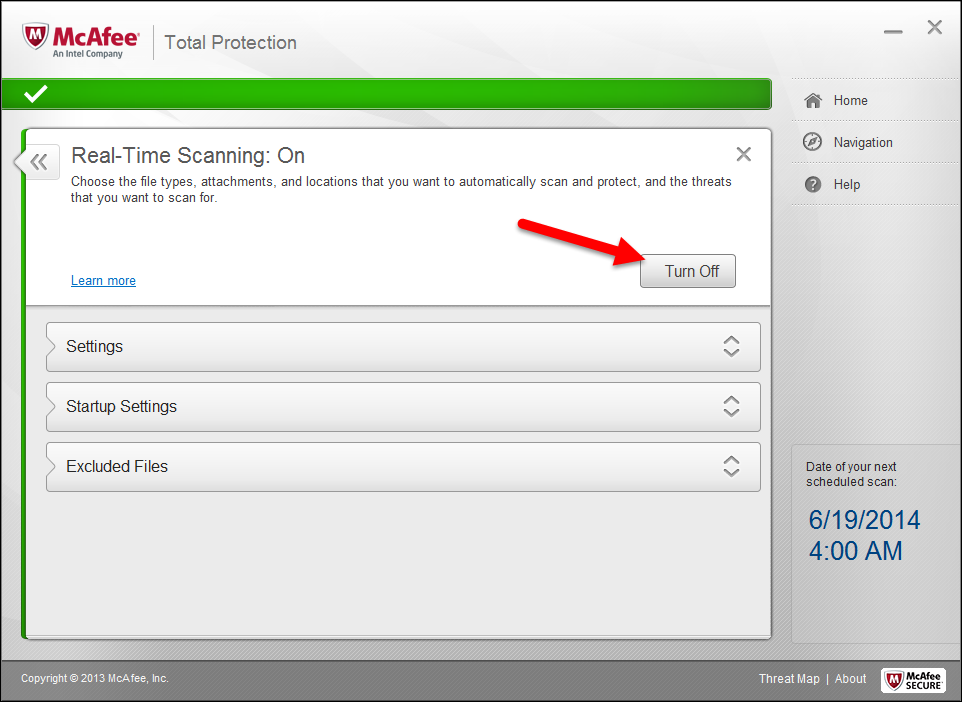
- Wählen Sie einen Zeitraum aus, in dem diese Option deaktiviert sein soll. Klicken Sie dann auf Ausschalten.
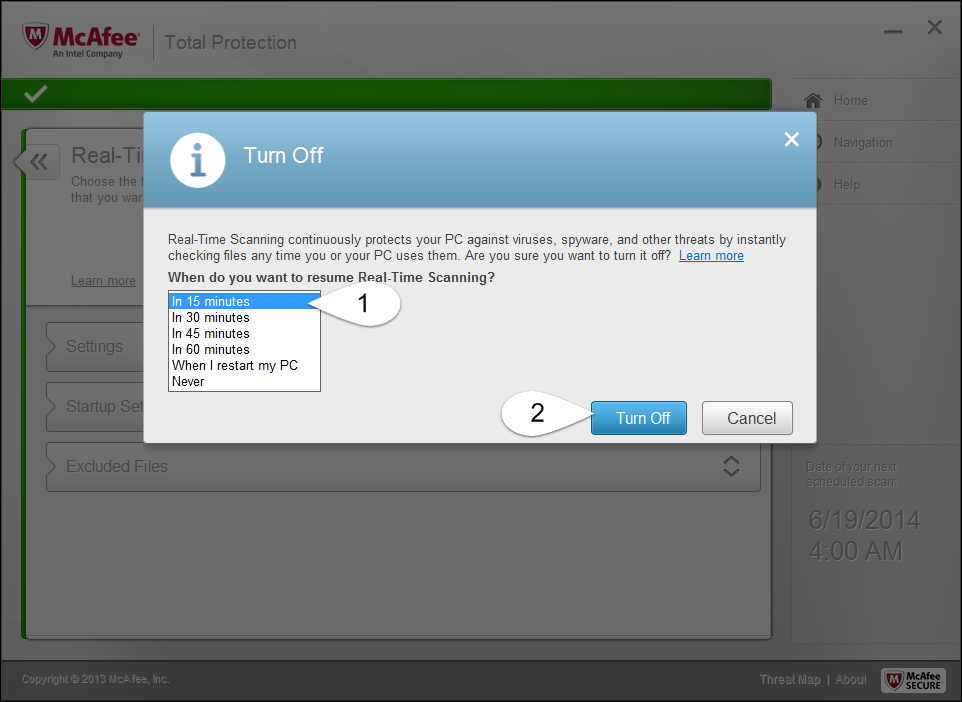
- Wählen Sie Datei > Snagit beenden in Snagit Capture und Datei > Snagit Editor beenden in Snagit Editor.
- Öffnen Sie Snagit und versuchen Sie erneut, das Zubehör zu installieren. Der Installationsprozess sollte jetzt ohne Fehler abgeschlossen werden.
Einige Browser ändern die Dateierweiterung in ZIP. Wenn dies geschieht, wird die Installation nicht sofort durchgeführt. Bitte folgen Sie diesen Schritten, um dieses Problem zu beheben:
Snagit 2018 und später
- Klicken Sie mit der rechten Maustaste auf die heruntergeladene Ausgabe/das Zubehör und wählen Sie Umbenennen.
- Ändern Sie die Erweiterung von ZIP in .tscplugin.
- Doppelklicken Sie erneut auf die Datei, um zu sehen, ob es funktioniert.
Snagit 13 und früher
- Klicken Sie mit der rechten Maustaste auf die heruntergeladene Ausgabe/das Zubehör und wählen Sie Umbenennen.
- Ändern Sie die Erweiterung von ZIP in .snagacc.
- Doppelklicken Sie erneut auf die Datei und sehen Sie, ob es funktioniert.
Wenn Sie keine Erweiterungen bei Ihren Dateien sehen, folgen Sie bitte diesen Schritten:
- Drücken Sie Windows+R auf Ihrer Tastatur, um das Ausführen-Fenster zu öffnen.
- Geben Sie Folgendes ein und klicken Sie auf OK: regedit
- Wählen Sie Darstellung und Personalisierung > Datei-Explorer-Optionen.
- Klicken Sie auf Ansicht.
- Scrollen Sie die Liste nach unten und deaktivieren Sie Erweiterungen für bekannte Dateitypen ausblenden.
Dies ist ein bekanntes Problem, das in Snagit 13.0.3 und später behoben wurde. Wählen Sie Hilfe > Nach Updates suchen in Snagit, um die neueste Version zu installieren.